بسم الله الرحمن الرحيم
اخواني واخواتي يسعد اوقاتكم اينما كنتم
تحدثنا في الدرس السابق عن
[تصميم استايل احترافي + تقطيعه]
والان سوف نتحدث عن التكمله النهائية للدرس من حيث التوزيع في الفرونت بيج والتركيب في المنتدى ================================= الدرس اللي قبل هذا كان يتكلم عن التصميم والتقطيع وهذا الدرس التوزيع والتركيب
طيب نجي ونوزع على الفرونت بيج مثل ماقلت لكم في الدروس التمهيديه السابقه
اللي مايعرف يوزع اللحين ارجوه رجاء خاص يراجع الدروس في المبتدئين + درس توزيع الاستايل رباعي الاطراف
عشان لايتعبني ولا اتعبه ================================ التوزيع في الفرونت بيج افتح الفرونت بيج (Microsoft Office FrontPage)
وانزل على اسفله وبتشوف مثل هذي الصوره
ناس تقول وين الخلفيه وكيف اشد انتبهوا الله يرحم والديكم عندنا اربعه زوايا = ادراج صوره نستخدم هذي الاداه
بهذا الدرس نقول انتهينا من دروس تصميم وتقطيع وتوزيع وتركيب الاستايلات العاديه والاحترافيه والرباعيه .
اخواني واخواتي يسعد اوقاتكم اينما كنتم
تحدثنا في الدرس السابق عن
[تصميم استايل احترافي + تقطيعه]
والان سوف نتحدث عن التكمله النهائية للدرس من حيث التوزيع في الفرونت بيج والتركيب في المنتدى ================================= الدرس اللي قبل هذا كان يتكلم عن التصميم والتقطيع وهذا الدرس التوزيع والتركيب
طيب نجي ونوزع على الفرونت بيج مثل ماقلت لكم في الدروس التمهيديه السابقه
اللي مايعرف يوزع اللحين ارجوه رجاء خاص يراجع الدروس في المبتدئين + درس توزيع الاستايل رباعي الاطراف
عشان لايتعبني ولا اتعبه ================================ التوزيع في الفرونت بيج افتح الفرونت بيج (Microsoft Office FrontPage)
وانزل على اسفله وبتشوف مثل هذي الصوره
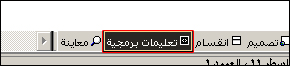
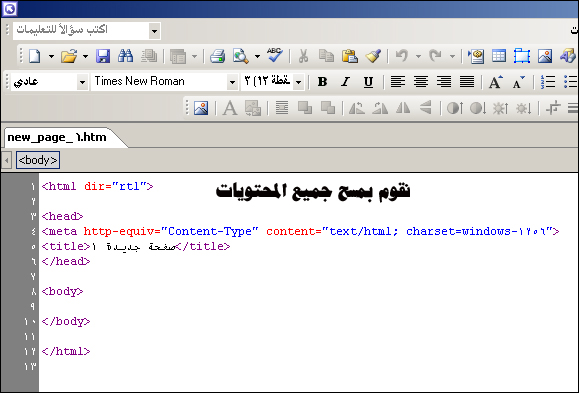
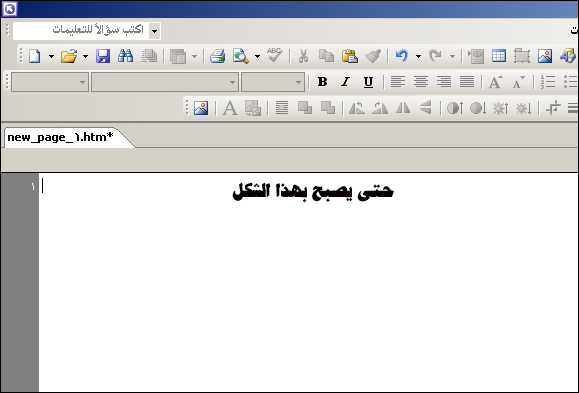
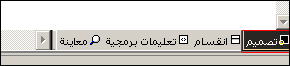
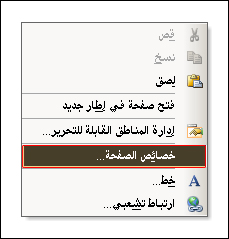
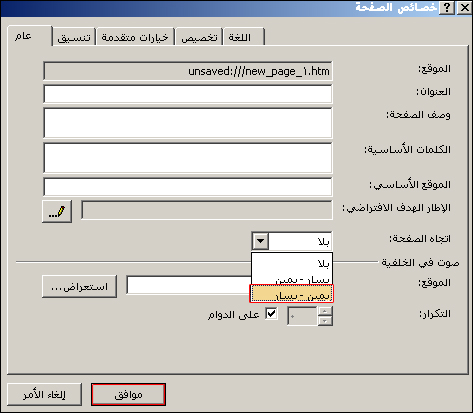
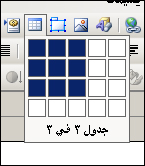

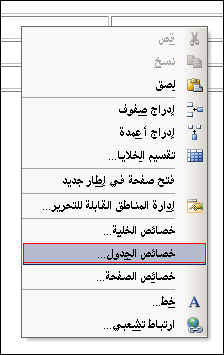
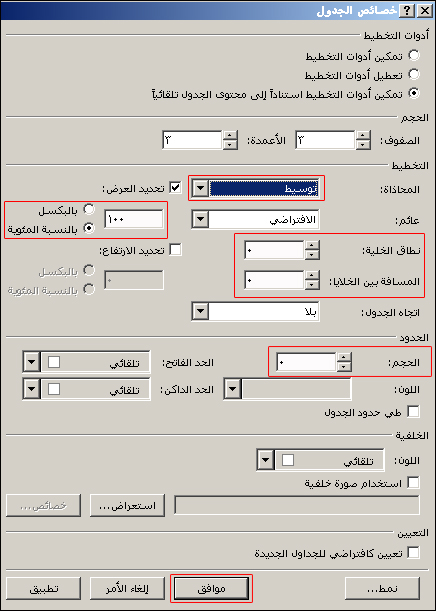


ناس تقول وين الخلفيه وكيف اشد انتبهوا الله يرحم والديكم عندنا اربعه زوايا = ادراج صوره نستخدم هذي الاداه

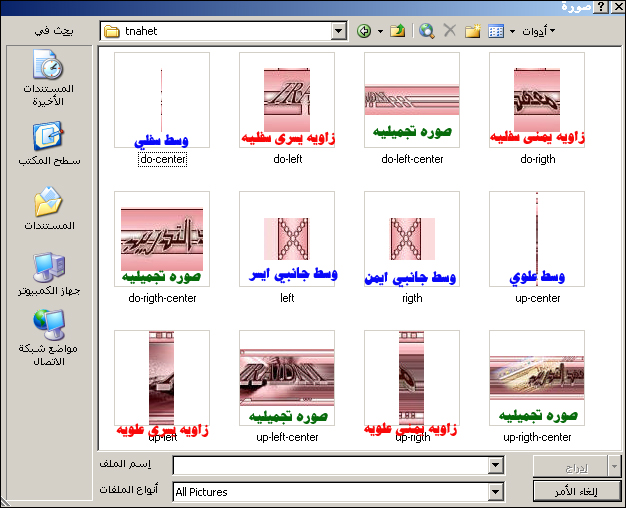

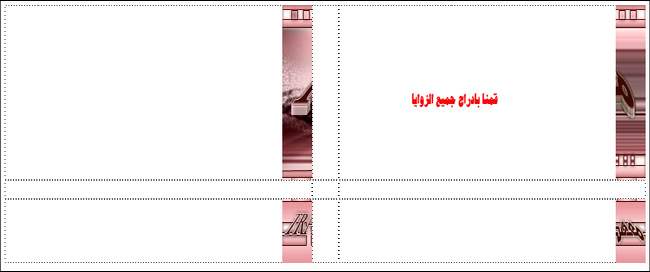
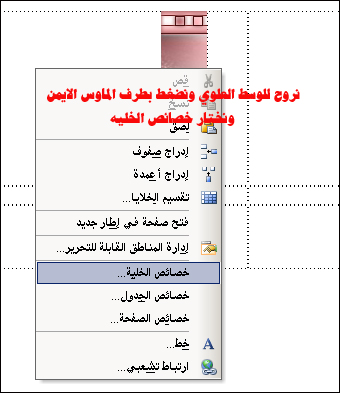
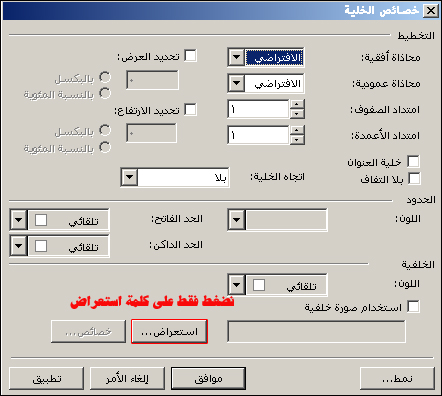
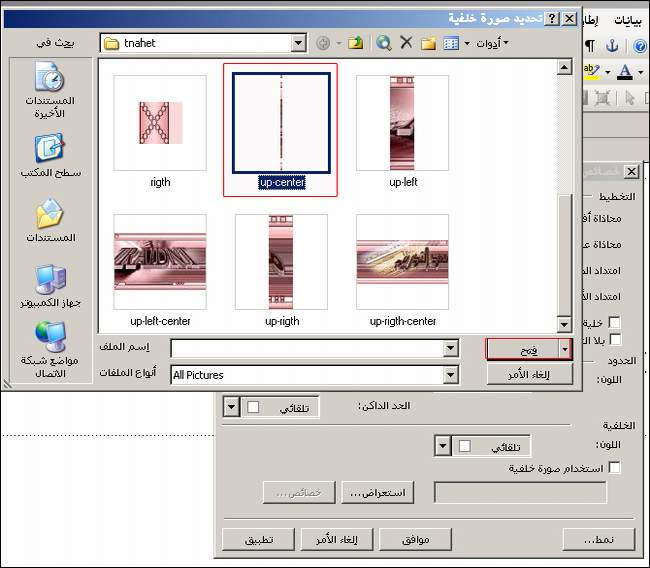
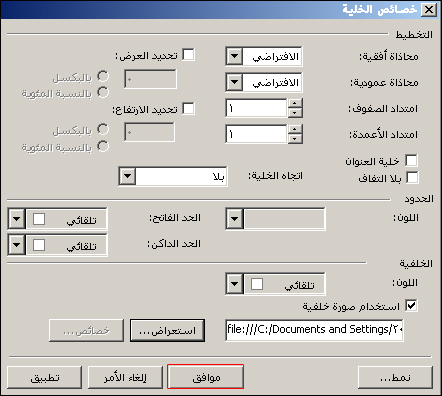
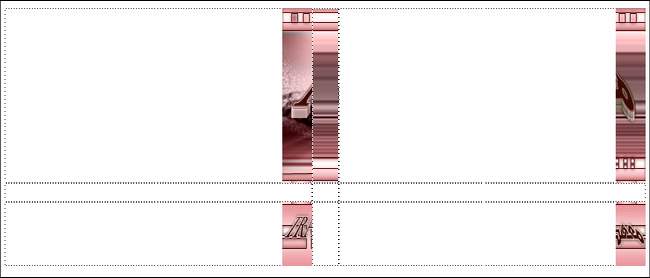
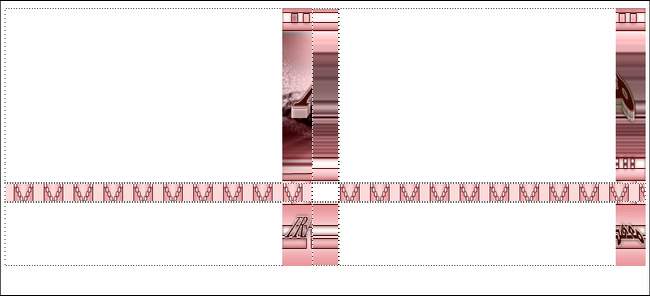
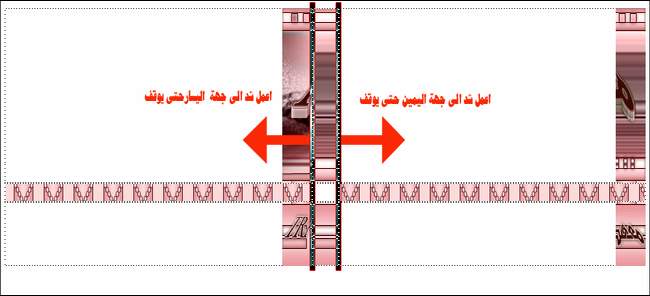
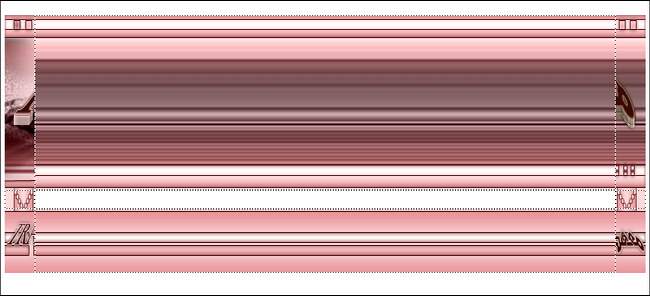
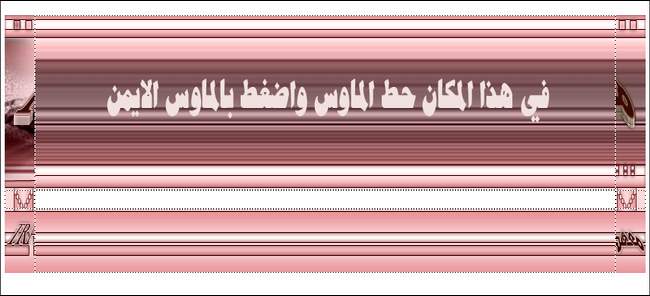
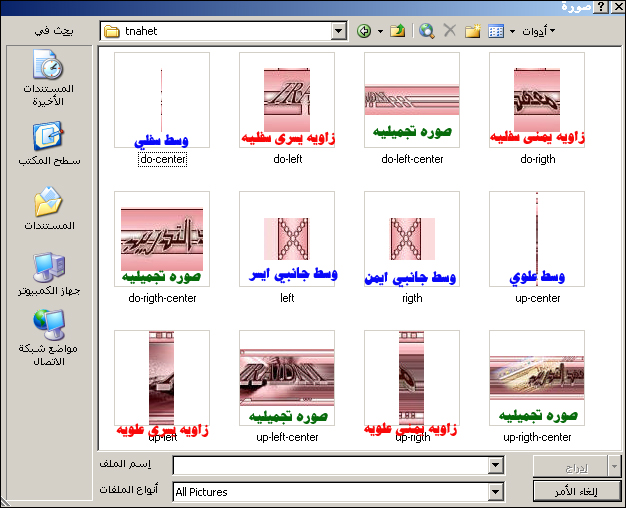

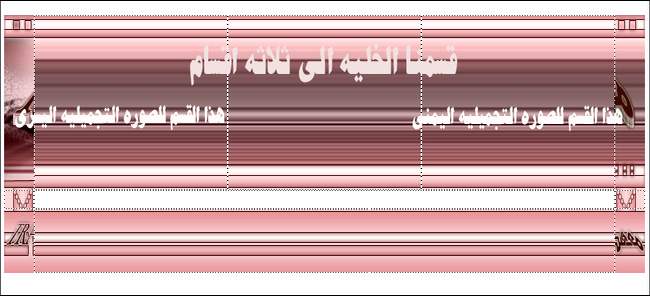


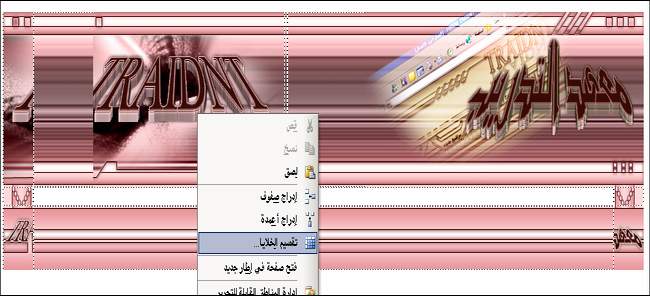


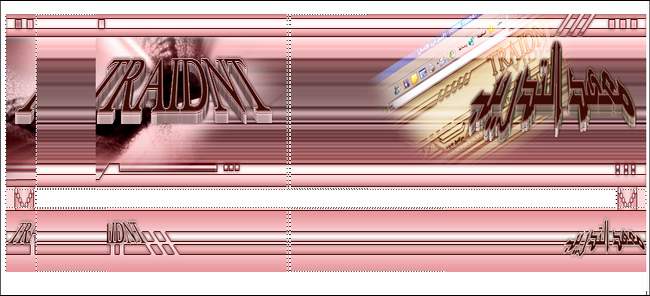
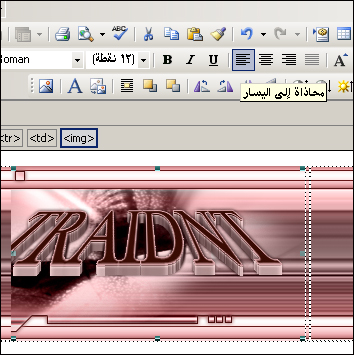
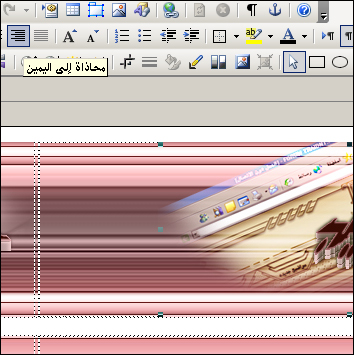
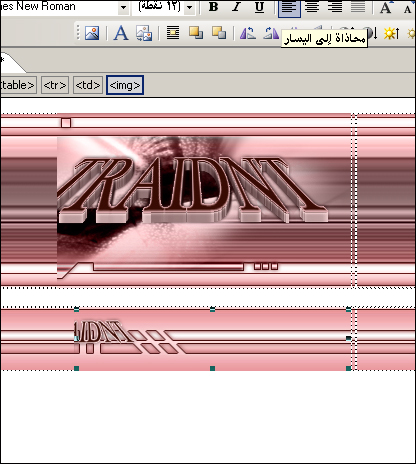
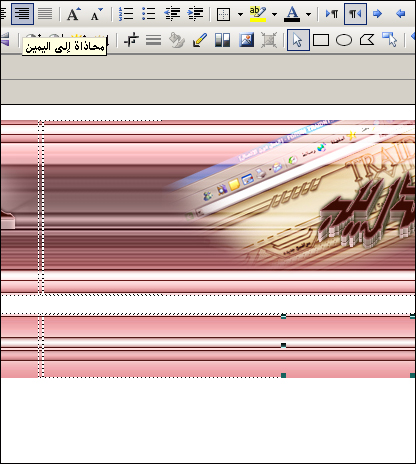
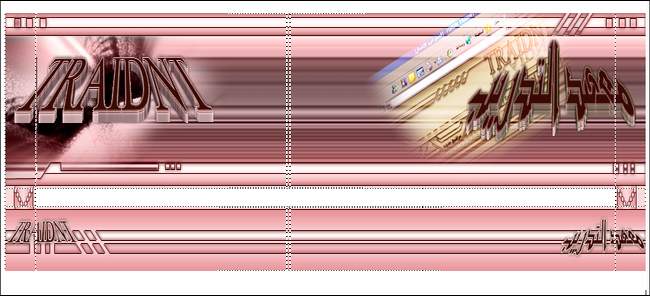


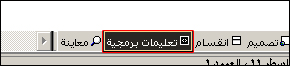
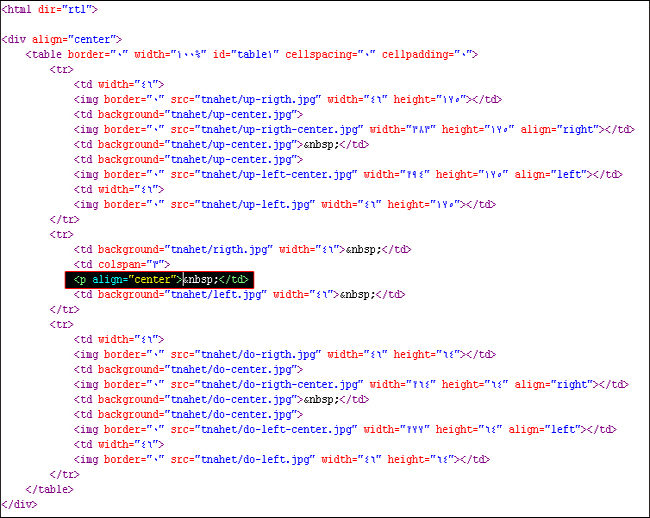
<p align="center"> </td>
اللحين لونت لكم الاكواد بلونين ازرق واصفر (نصراوي )
اللي محدد بالاصفر للهيدر واللي محدد بالازرق للفوتر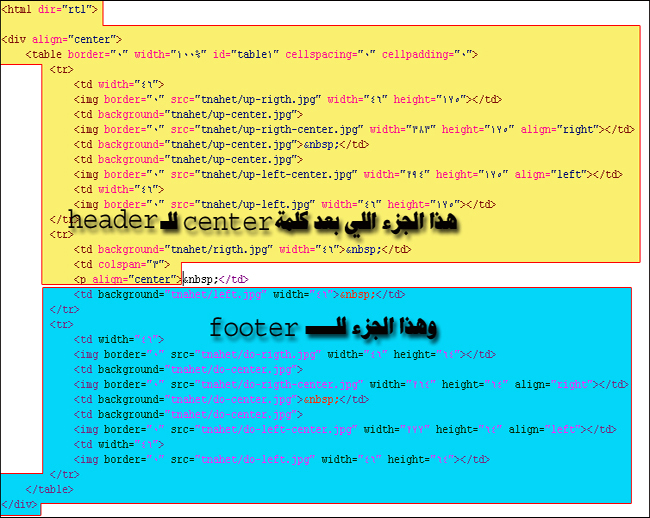


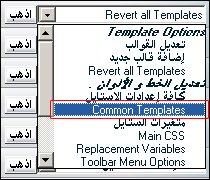
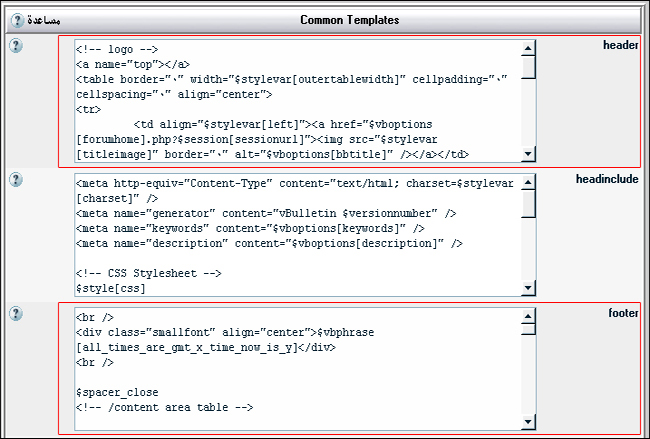
$spacer_open
$_phpinclude_output
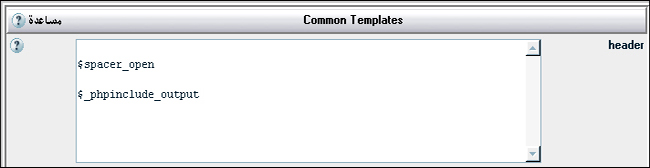
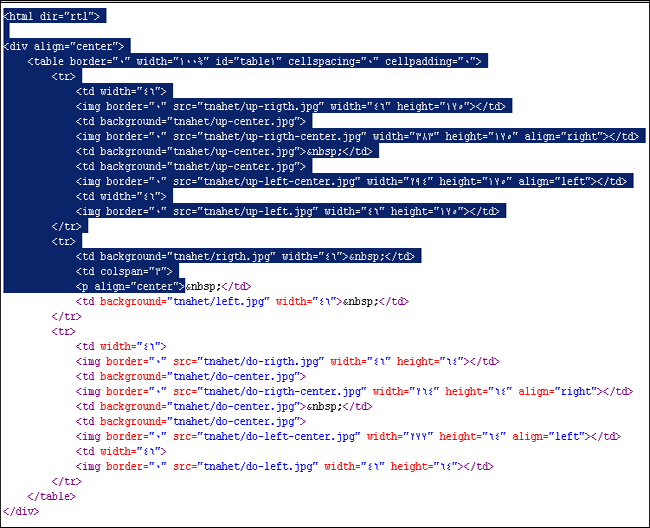
$spacer_open
$_phpinclude_output
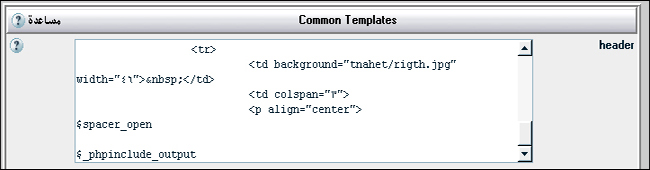
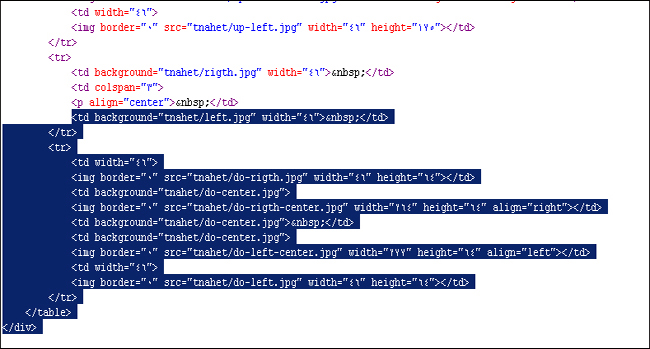
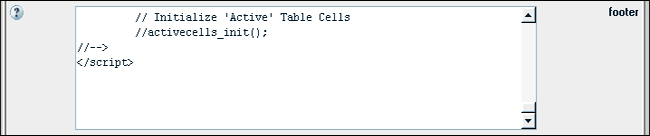

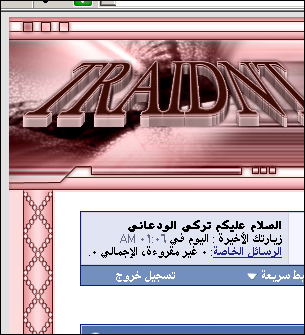
margin: 5px 10px 10px 10px;
padding: 0px;
نخليها
padding: 0px;
margin: 0px 0px 0px 0px;
padding: 0px;
عشان نشدpadding: 0px;
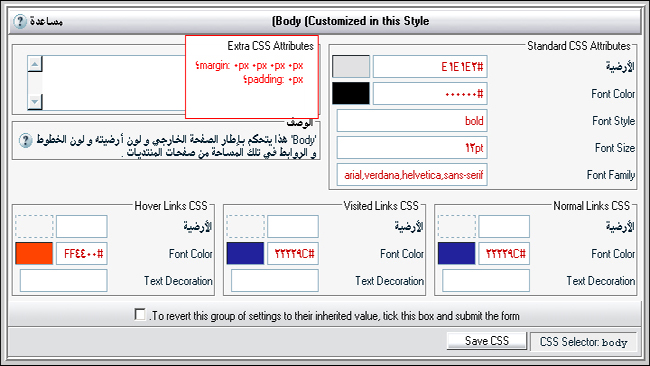
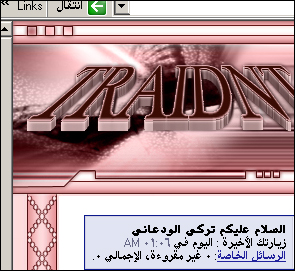
بهذا الدرس نقول انتهينا من دروس تصميم وتقطيع وتوزيع وتركيب الاستايلات العاديه والاحترافيه والرباعيه .


